Эти примеры показывают, как добавить глобальный комментарий в модель Simulink® так, чтобы текст комментария появился в сгенерированном файле или файлах. Задайте имя символа шаблона с DocBlock Simulink, аннотацией Simulink или примечанием Stateflow®. Можно также использовать поддержку отсортированных примечаний, которая работает с аннотациями Simulink или примечаниями к Stateflow, но не DocBlock s. Для получения дополнительной информации о символах шаблона, смотрите Символы Шаблона и Правила.
Обработайте имена символа по шаблону Description и Model Information поля в диалоговом окне Property Inspector. Если вы используете одно из этих имен символа для глобального текста комментария, и его поля Property Inspector также имеет текст в нем, оба имени появляются в сгенерированных файлах.
Откройте модель Simulink.
model='rtwdemo_codetemplate'; open_system(model)
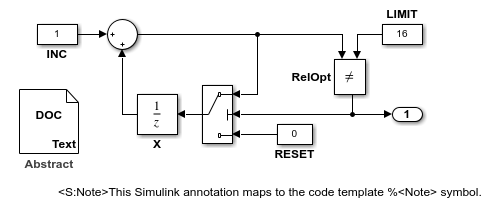
Под Параметрами конфигурации, набор Code templates к rtwdemocodetemplate.cgt. Этот шаблон кода содержит требуемые настройки, чтобы сгенерировать глобальные комментарии.
Щелкните правой кнопкой по DocBlock и выберите Mask > Mask Parameters.
В поле Code generation template symbol введите одно из следующего:
Abstract
Description
History
Notes
Нажмите OK. Имена символа шаблона являются чувствительными к регистру.
Если вы используете DocBlock, чтобы добавить комментарии в ваш код, установите Document type на Text. Если вы устанавливаете Document type на RTF или HTML, ваши комментарии не появляются в коде.
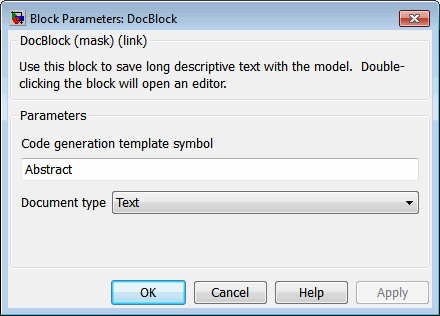
В диалоговом окне Block Properties, на вкладке Block Annotation, выбирают %<ECoderFlag> и нажмите OK. Имя символа, которое вы ввели на предыдущем шаге теперь, появляется под DocBlock в модели.
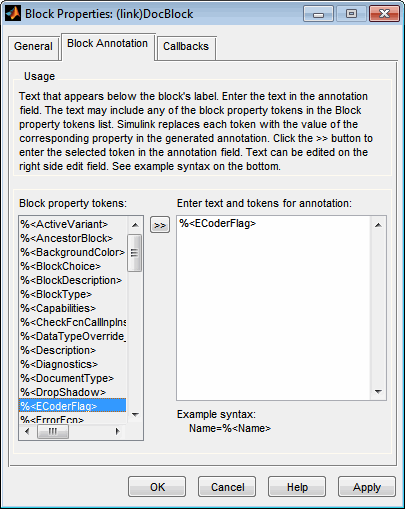
Сохраните модель. После того, как вы генерируете код, генератор кода помещает комментарий в каждый сгенерированный файл, шаблон которого имеет имя символа, которое вы определяли. Генератор кода помещает комментарий в сгенерированный файл в местоположении, которое соответствует туда, где имя символа расположено в файле шаблона.
Соответствующий фрагмент из сгенерированного файла для этой модели:
* * ABSTRACT: * This text maps to the code template %<Abstract> symbol.
Чтобы добавить больше комментариев в сгенерированные файлы, повторите шаги 2-6.
Откройте модель rtwdemo_codetemplate.
Дважды кликните незанятую область на модели, где вы хотите поместить комментарий. Смотрите Описывают Модели Используя Примечания и Аннотации (Simulink).
Введите <S:Symbol_name> сопровождаемый комментарием. Symbol_name одно из следующего:
Abstract
Description
History
Notes
Например, введите <S:Description>This is the description I want. Имена символа шаблона являются чувствительными к регистру. Если вы хотите, чтобы генератор кода отсортировал несколько комментариев для Notes имя символа, замените следующий шаг на Использование Отсортированные Примечания, чтобы Добавить Комментарии.
Щелкните вне прямоугольника аннотации и сохраните модель. После того, как вы генерируете код, генератор кода помещает комментарий в каждый сгенерированный файл, шаблон которого имеет имя символа, которое вы присвоили. Генератор кода помещает комментарий в сгенерированный файл в местоположении, которое соответствует туда, где имя символа расположено в файле шаблона. Если вы хотите, чтобы генератор кода отсортировал несколько комментариев для Notes имя символа, замените следующий шаг на Использование Отсортированные Примечания, чтобы Добавить Комментарии.
Чтобы добавить один или несколько других комментариев в сгенерированные файлы, повторите шаги 2-4.
Поддержка отсортированных примечаний позволяет вам добавить отсортированные комментарии в сгенерированные файлы. Генератор кода помещает эти комментарии в каждый сгенерированный файл в местоположении, которое соответствует туда, где Notes символ расположен в файле шаблона.
Генератор кода использует этот порядок сортировки:
Числа перед буквами.
Среди чисел занимает первое место нуль.
Среди букв прописные буквы помещаются перед строчными буквами.
Можно использовать отсортированные примечания в аннотации Simulink или примечание к Stateflow, но не с DocBlock.
В аннотации Simulink или примечании к Stateflow, введите <S:NoteY> сопровождаемый первым комментарием. Y номер или буква.
Повторите этот процесс для как много дополнительных комментариев, которые вы хотите. Замените Y с последующим номером или буквой.
Этот рисунок иллюстрирует отсортированные примечания по модели. Это показывает, куда генератор кода помещает каждое примечание в сгенерированный файл.
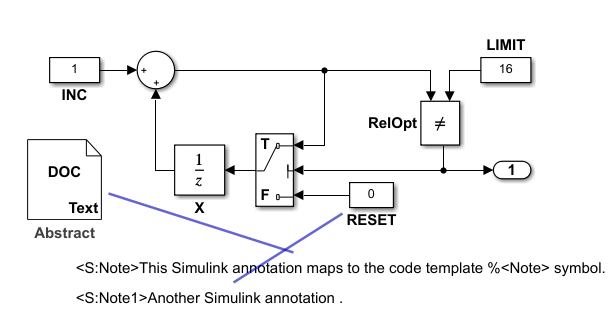
Соответствующий фрагмент из сгенерированного файла для этой модели:
* * NOTES: * Note: This Simulink annotation maps to the code template %<Note> symbol. * Note1: Another Simulink annotation . *
Вы не можете сгенерировать глобальные имена символа шаблона использования комментариев в DocBlock Simulink, когда Language для генерации кода является C++.